環境
ホストOS:Windows7 Professional 64bit版
仮想化:VMPlayer 6.0.7 build-2844087
ゲストOS:CentOS 7.3
注意
手順書代わりに利用される場合は、ハードウェアカスタマイズは自身の環境に合わせて読み替えて下さい。
何箇所かスクリーンショット取り逃してしまいました、すみません。(多分わかると思います!)
インストーラーからインストールするアプリケーションは必要に応じててあとでインストールするつもりなので真面目に検討していません。
手順
ISOファイルの入手
ゲストOSのインストール
- 新規仮想マシンの作成をクリックする
- インストーラ ディスクイメージファイル(iso):を選択してダウンロードしたISOファイルを選択する
- ゲストOS:Linux、バージョン:CentOS 64ビットを選択して次へ
- 仮想マシン名:任意(CentOS 7.3 64 ビット Develop)、場所:任意を入力して次へ
- ディスクサイズは推奨の20GB、仮想ディスクを複数のファイルに分割を選択して次へ
- ハードウェアをカスタマイズを選択しプロセッサのコア数を4、メモリを4096MBに変更し完了
- 仮想マシンの再生をクリックしOSのインストール開始
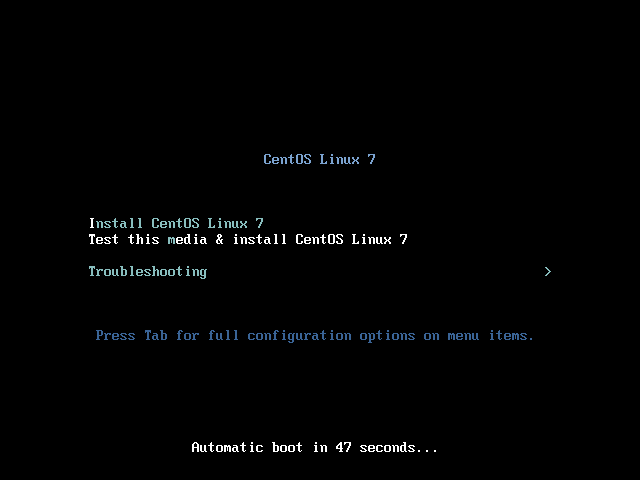
- 日本語を選択して続行
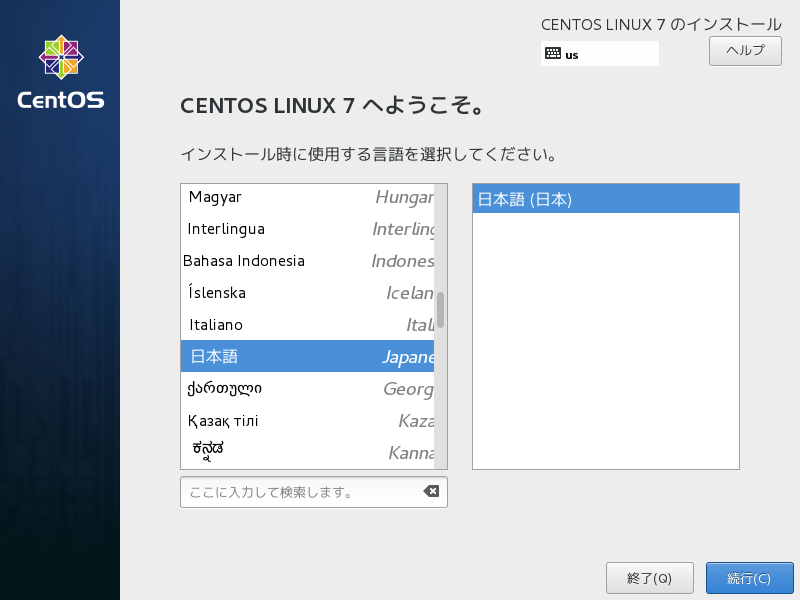
- ソフトウェアの選択をクリックしてGNOMEデスクトップを選択(オプションは使うか分かりませんがとりあえず・・・)
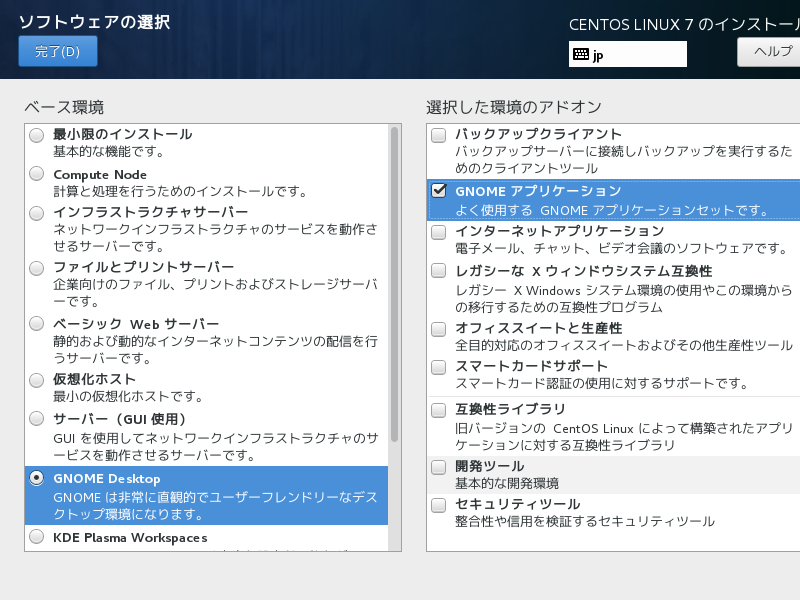
- 終了をクリック
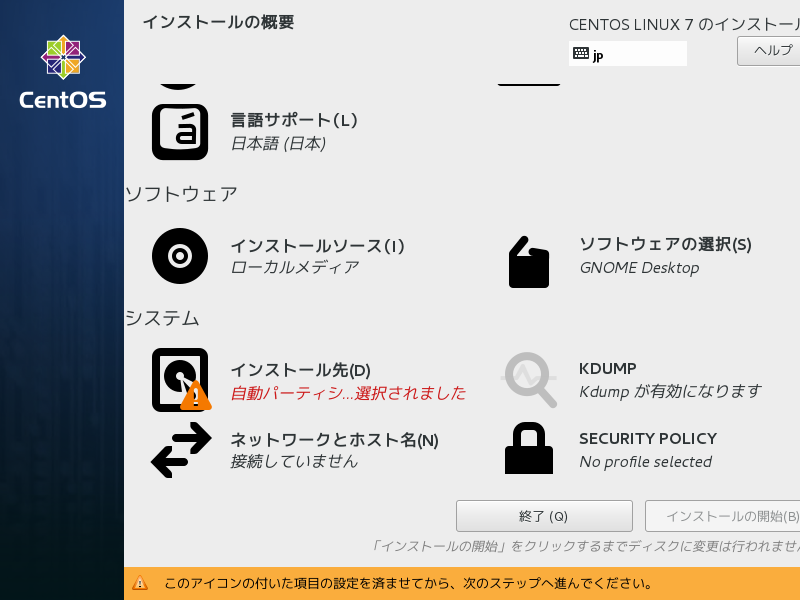
- インストール先を選択してディスクを選択して完了
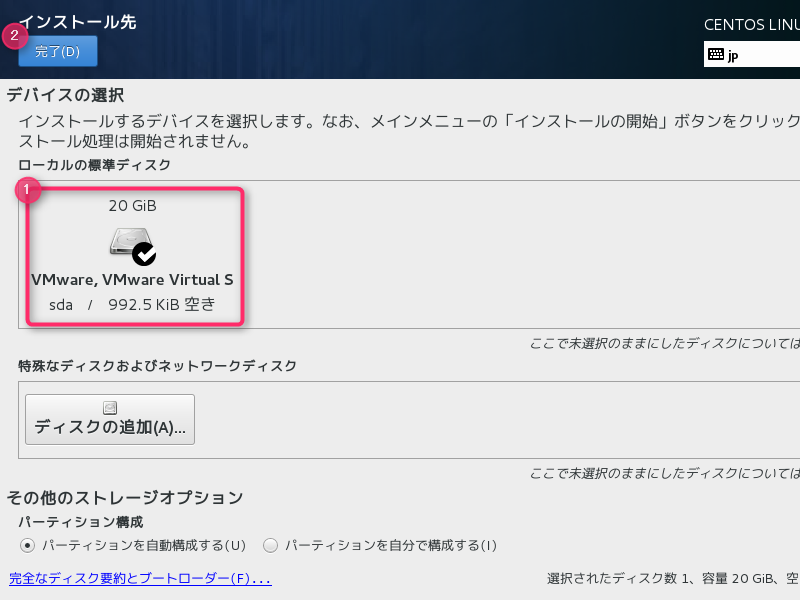
- (見切れてますが・・・)インストールの開始をクリック
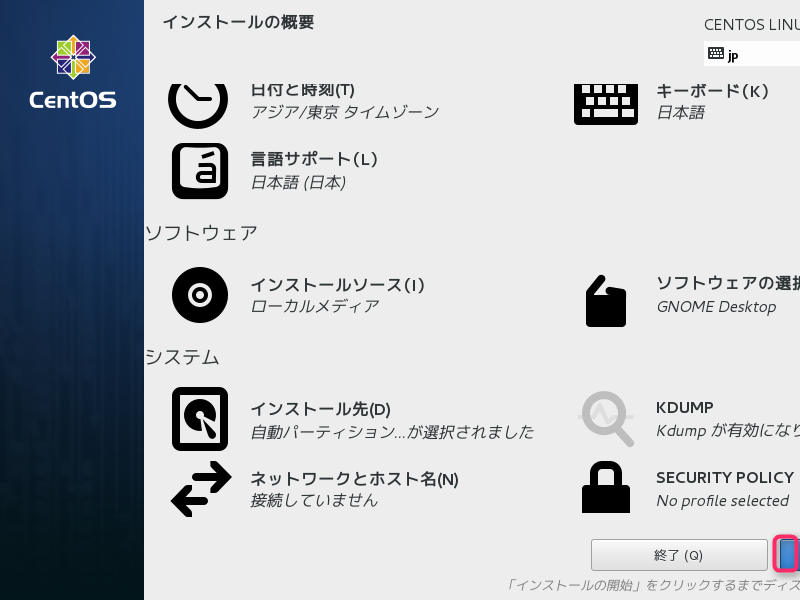
- rootパスワードを設定します。
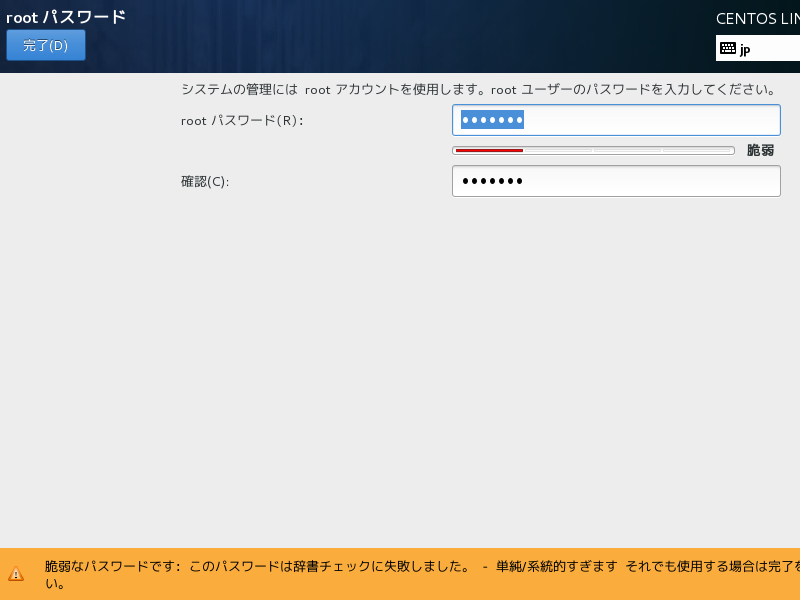
- ユーザを作成します。
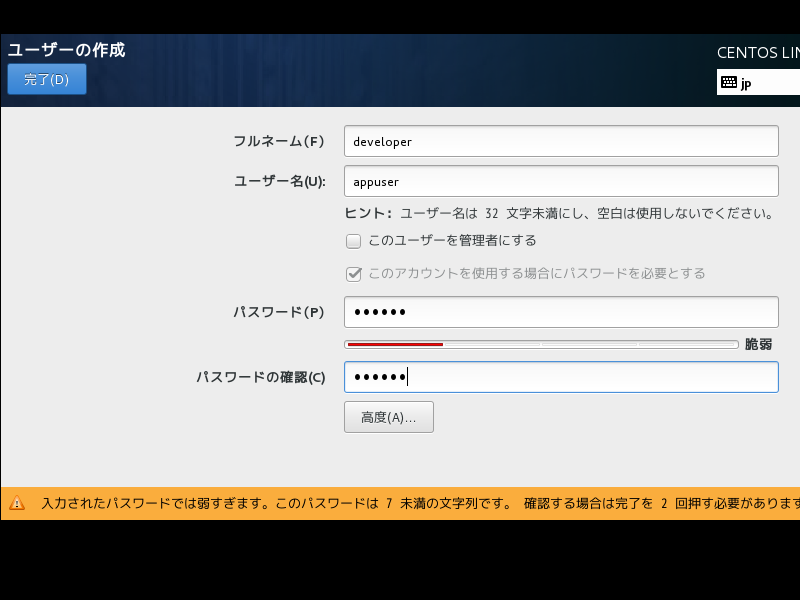
- インストール完了時は多分画面右下にボタンが出ていると思うのですが見えないのでEnterを押しました
- 再起動後、ライセンスに同意します
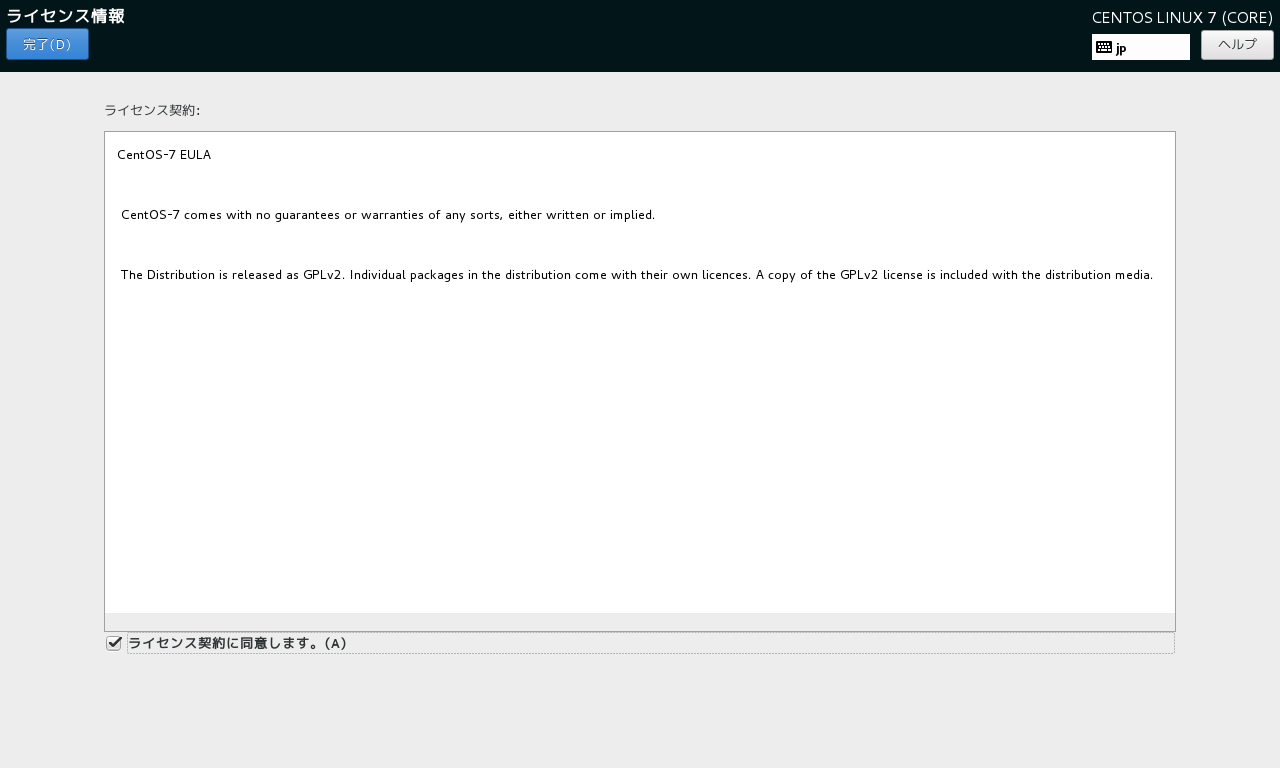
- ネットワークに接続します
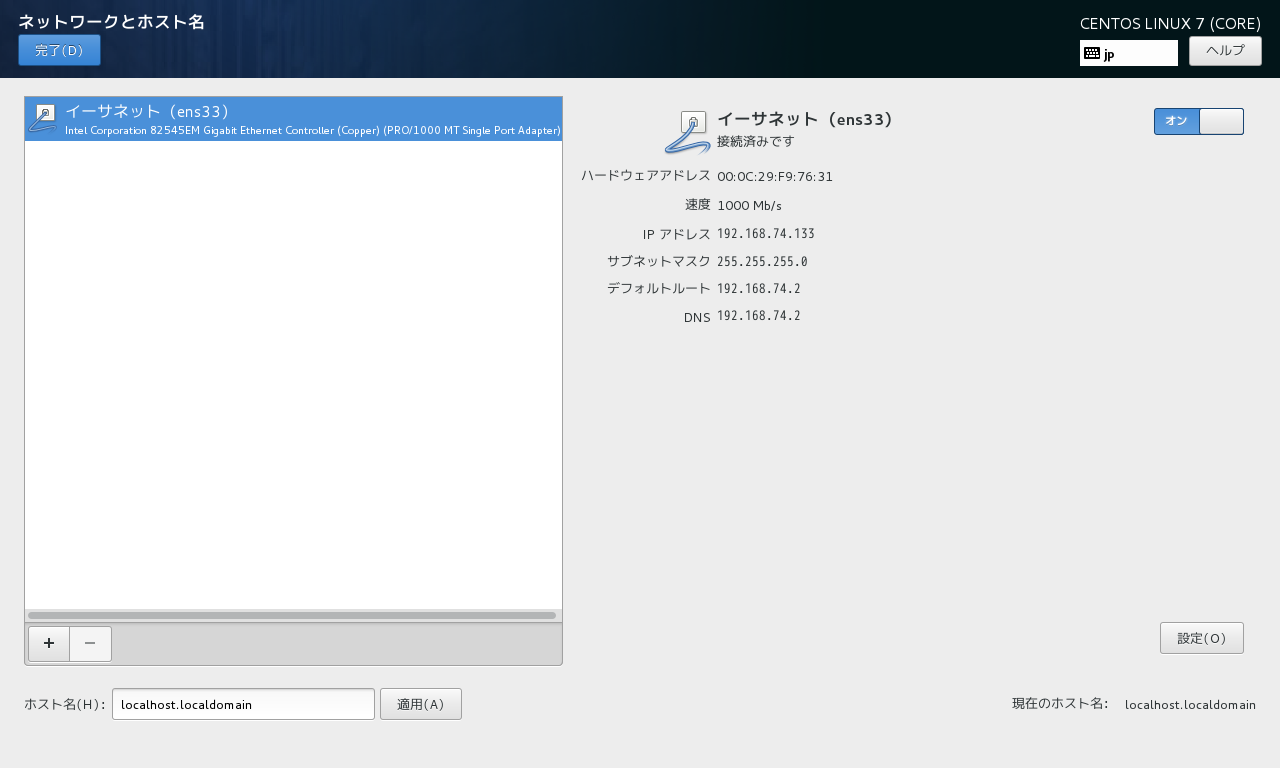
- 完了をクリックします
- 設定を完了をクリックすると初期設定が完了し再起動します
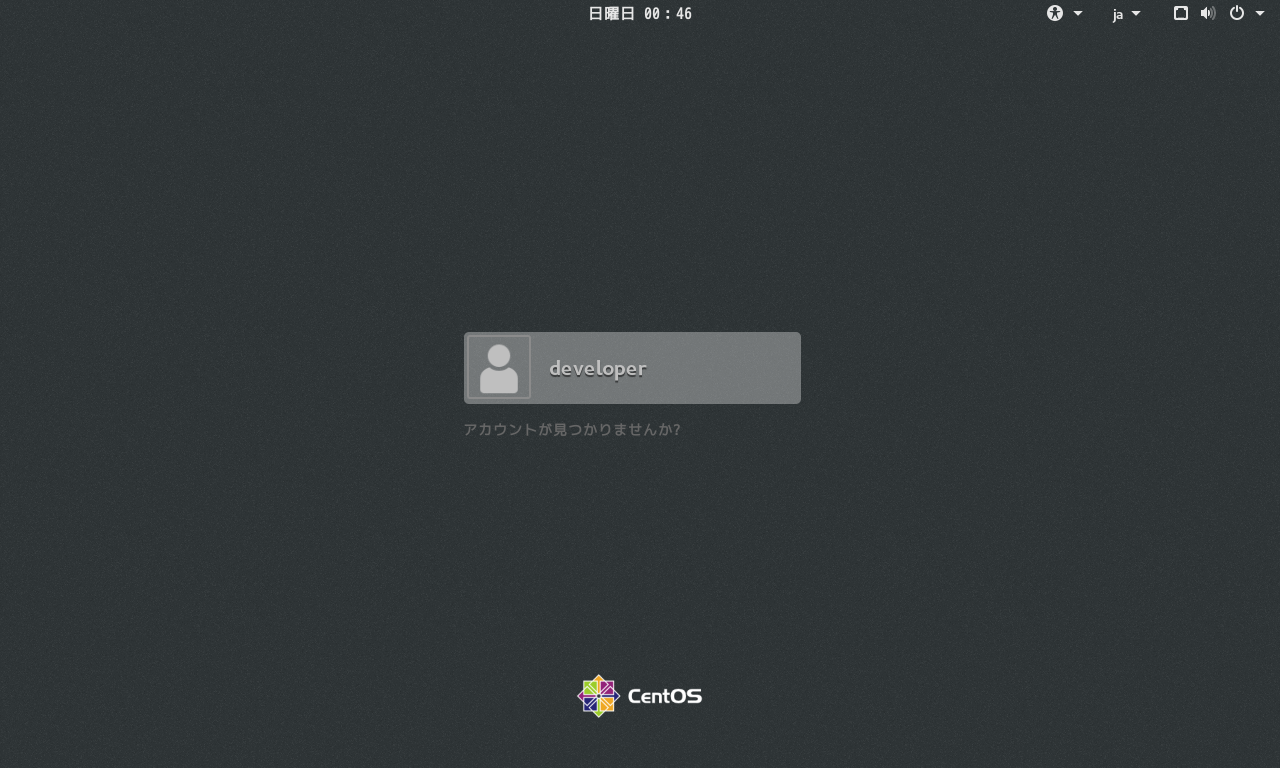
- ユーザを選択してパスワードを入力しログインします
- 日本語を選択します
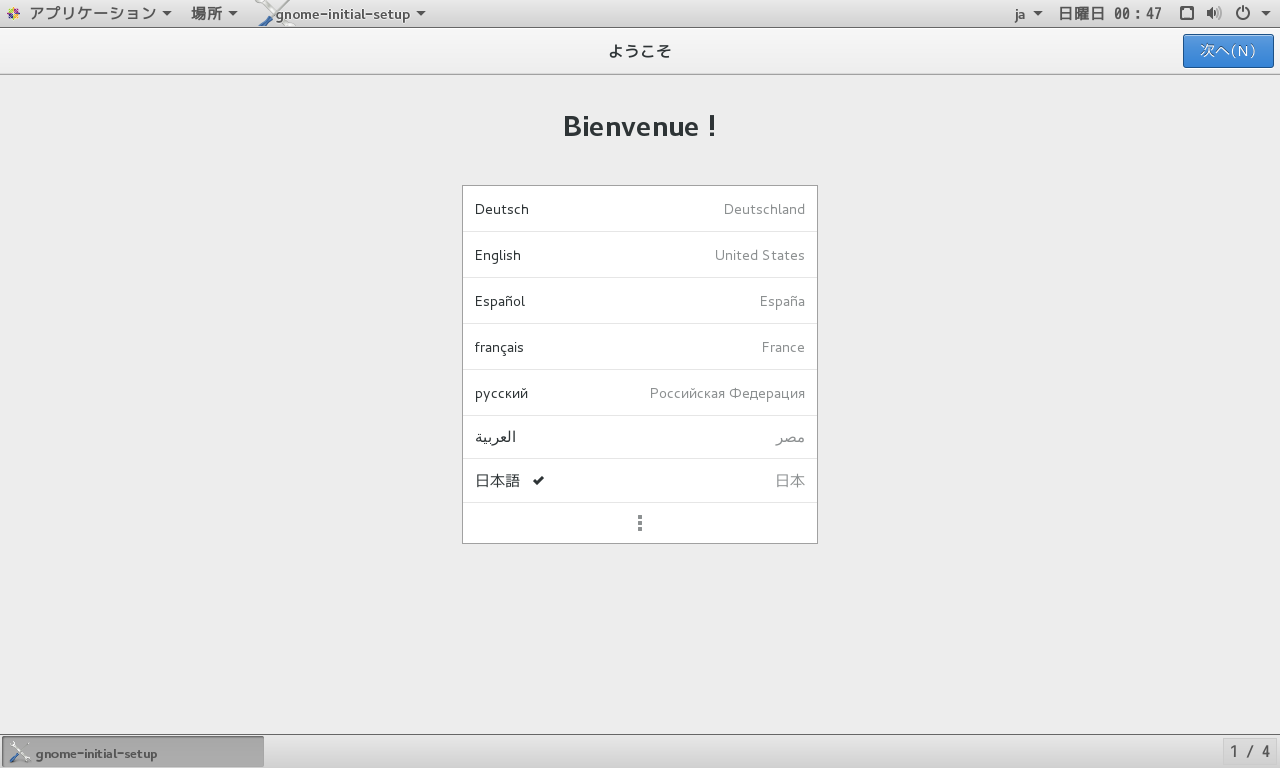
- 日本語キーボードを選択します
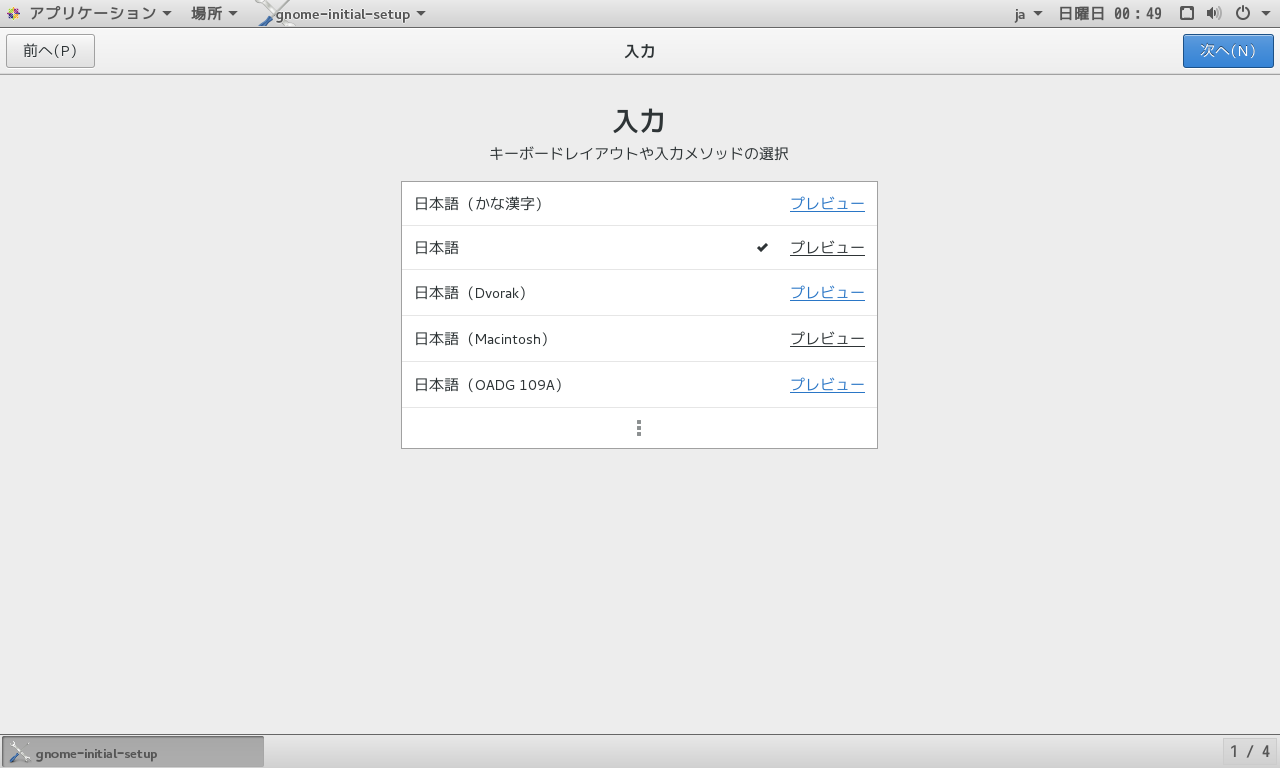
- スキップします
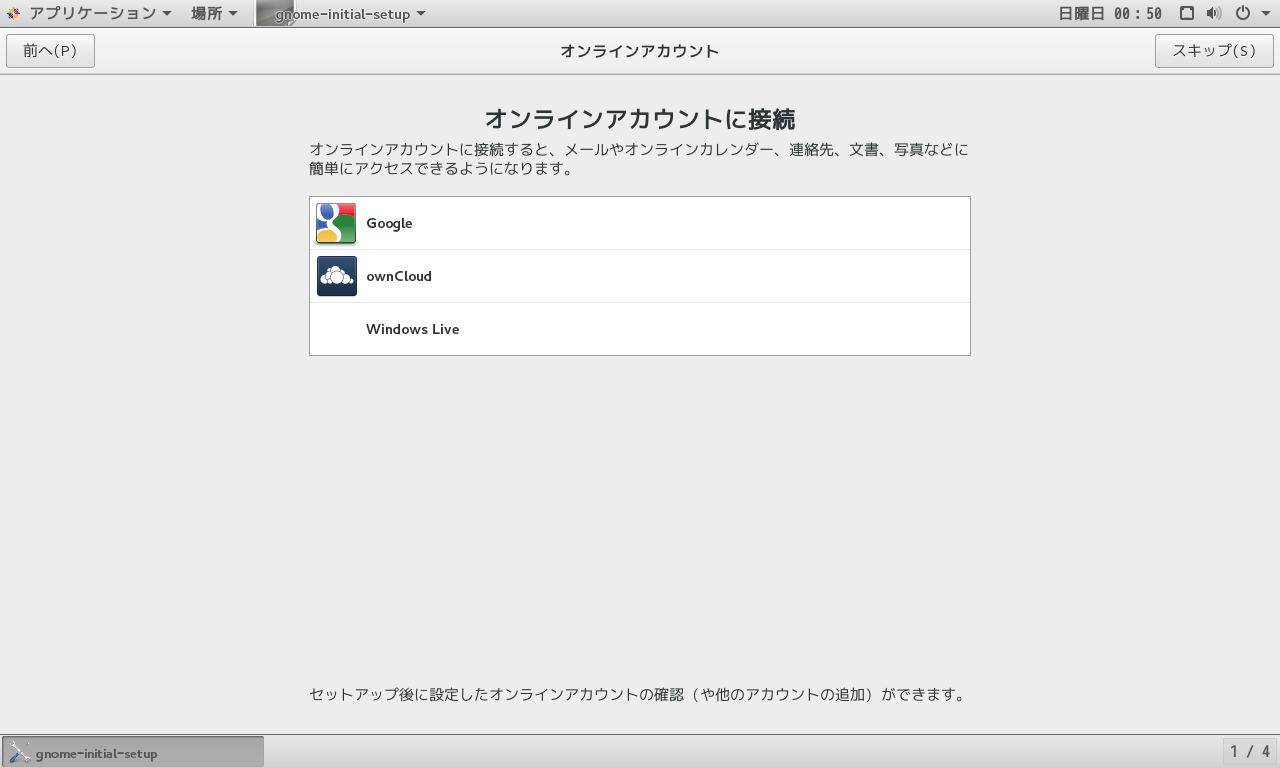
- 完了です!!
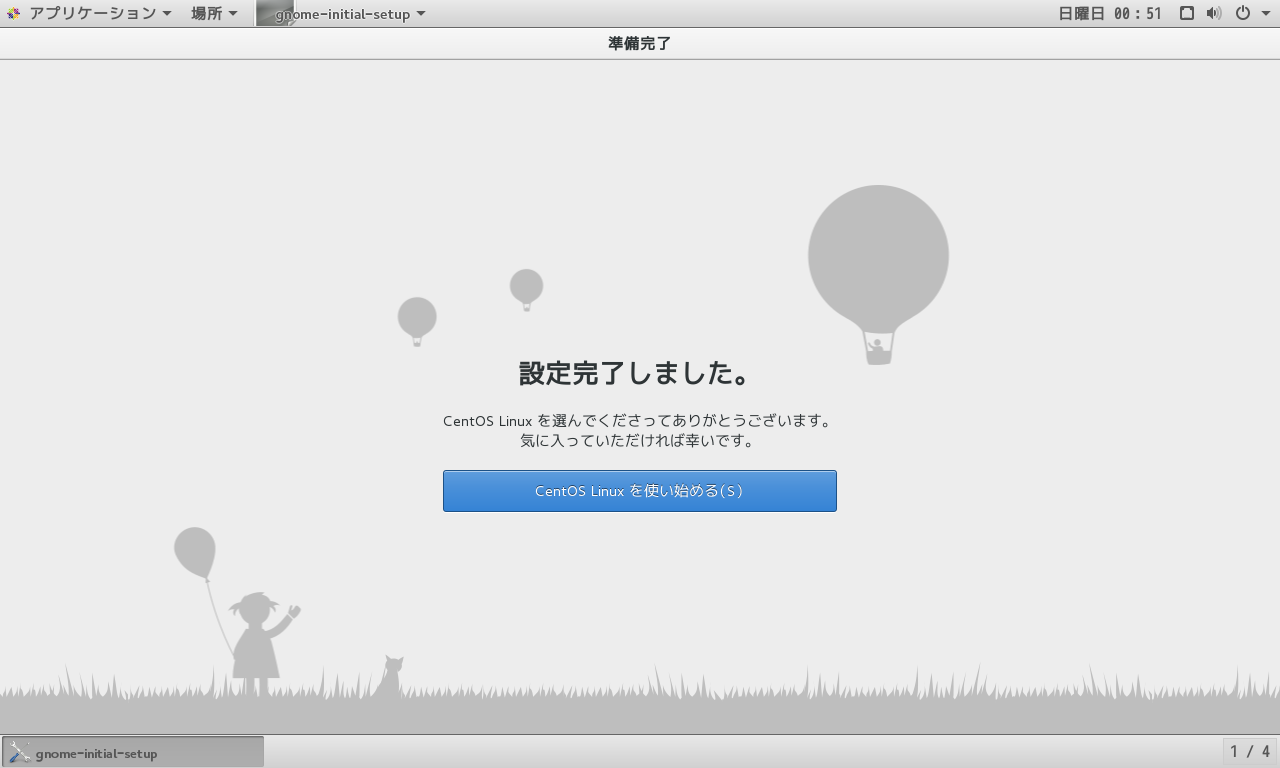
お疲れ様でした。
次回はアプリケーションのインストールを行います!!
関連記事
VMPlayerにCentOS 7.3をインストールする
CentOS 7.3 インストール後の設定メモ その1
CentOS 7.3 インストール後の設定メモ その2 VMWare Toolsのセットアップ編